यदि आपको "कार्य प्रबंधक आपके व्यवस्थापक द्वारा अक्षम कर दिया गया है" त्रुटि संदेश प्राप्त होता है, जब आप Windows कार्य प्रबंधक को खोलने का प्रयास करते हैं, तो इसका अर्थ है कि आपका कंप्यूटर संभवतः किसी मैलवेयर से संक्रमित है प्रोग्राम, या यह कि आपके नेटवर्क व्यवस्थापक ने आपके कंप्यूटर पर निष्पादित किए जाने वाले आवश्यक महत्वपूर्ण प्रोग्रामों को बंद करने से रोकने के लिए इस प्रतिबंध को लागू किया है (जैसे एंटीवायरस या सुरक्षा कार्यक्रम।)
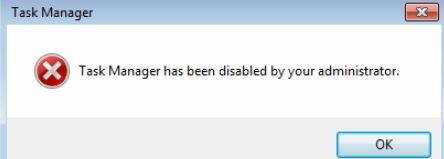
यदि आपका कंप्यूटर एक पर्सनल कंप्यूटर है और आप टास्क मैनेजर नहीं खोल सकते हैं या जब आप दबाते हैं तो "टास्क मैनेजर" विकल्प गायब है "Ctrl+Alt+Del" तो आप शायद एक हानिकारक प्रोग्राम से संक्रमित हैं जिसने विंडोज रजिस्ट्री में "टास्क मैनेजर" को अक्षम कर दिया है समायोजन।
इस ट्यूटोरियल में आपको विंडोज 10, 8, 7 या विस्टा ओएस पर टास्क मैनेजर को फिर से सक्षम करने के बारे में विस्तृत निर्देश मिलेंगे।
कैसे ठीक करें: आपके व्यवस्थापक द्वारा कार्य प्रबंधक को अक्षम कर दिया गया है।
स्टेप 1। वायरस और मैलवेयर के लिए अपने सिस्टम को स्कैन करें।
"टास्क मैनेजर को आपके व्यवस्थापक द्वारा अक्षम कर दिया गया है" त्रुटि को हल करने के लिए पहला कदम है, अपने सिस्टम को वायरस/मैलवेयर आदि से साफ करना। उस कार्य के लिए इस मार्गदर्शिका में दिए गए निर्देशों का पालन करें:
वायरस और अन्य दुर्भावनापूर्ण प्रोग्राम के लिए अपने कंप्यूटर को कैसे स्कैन करें Iचरण दो। रजिस्ट्री में कार्य प्रबंधक सक्षम करें।
आपके कंप्यूटर को हानिकारक प्रोग्रामों से साफ करने के बाद रजिस्ट्री संपादक का उपयोग करके कार्य प्रबंधक को सक्षम करने का समय आ गया है।
1. खुला हुआ पंजीकृत संपादक। ऐसा करने के लिए:
1. साथ ही दबाएं जीत
+ आर रन कमांड बॉक्स खोलने के लिए कुंजियाँ।
2. प्रकार regedit और दबाएं दर्ज रजिस्ट्री संपादक खोलने के लिए।

2. बाएँ फलक पर इस कुंजी पर जाएँ: *
- HKEY_LOCAL_MACHINE\Software\Microsoft\Windows\CurrentVersion\Policies\System
3. अब दाएँ फलक को देखें यदि आप नाम का एक DWORD मान देख सकते हैं: DisableTaskMgr. अगर ऐसा है तो हटाना वहां से वह मान, या इसके मान डेटा को संशोधित करें 0.
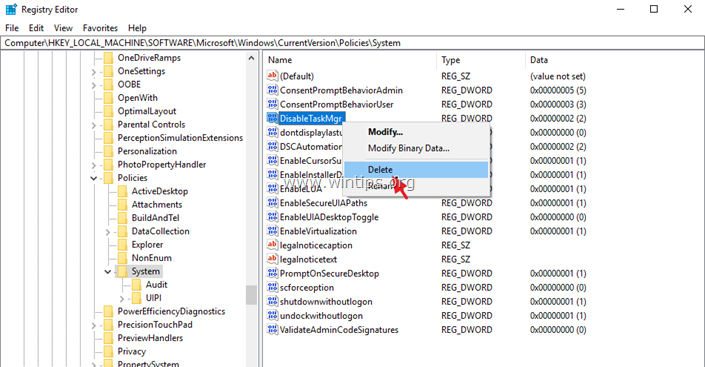
4. अंत में वही क्रियाएं करें (निकालें DisableTaskMgr DWORD मान या इसके मान डेटा को संशोधित करें 0) निम्न रजिस्ट्री कुंजियों पर:
- HKEY_CURRENT_USER\Software\Microsoft\ Windows\ वर्तमान संस्करण\Policies\System
- HKEY_USERS\.default\Software\Microsoft\Windows\CurrentVersion\Policies\System
5. हो जाने पर, रजिस्ट्री संपादक को बंद करें और अपने कंप्यूटर को पुनरारंभ करें।
इतना ही! मुझे बताएं कि क्या इस गाइड ने आपके अनुभव के बारे में अपनी टिप्पणी छोड़कर आपकी मदद की है। दूसरों की मदद करने के लिए कृपया इस गाइड को लाइक और शेयर करें।
यह एक नया कंप्यूटर है जिसे मैंने इस सप्ताह खरीदा है और इसमें Ctrl-Alt-Delete दबाकर टास्क मैनेजर को कॉल करने की क्षमता का अभाव है। मैंने कार्य प्रबंधक के लिए आपके द्वारा ऊपर बताई गई रजिस्ट्री प्रविष्टियों को सत्यापित कर लिया है और ये प्रविष्टियाँ रजिस्ट्री में नहीं हैं।